Cách xóa người dùng trên máy Mac (08.12.25)
Bạn có muốn xóa người dùng trên máy Mac của mình để nhường dung lượng lưu trữ, thu hồi quyền truy cập hoặc để giải tỏa một số nhầm lẫn không? Xóa tài khoản người dùng rất dễ dàng, nhưng bạn cần phải lập kế hoạch cẩn thận những gì bạn sẽ làm với các tệp được liên kết với tài khoản, đặc biệt nếu có thông tin nhạy cảm được lưu. Với bài viết này, chúng tôi sẽ hướng dẫn bạn cách xóa người dùng trên Mac và quy trình bạn cần thực hiện trong quá trình này.
Cách xóa người dùng trên MacĐể xóa người dùng trên Mac, hãy làm theo các bước sau:
- Sử dụng tài khoản quản trị của bạn. Bạn không thể làm gì với máy tính của mình nếu không có quyền truy cập của quản trị viên. Đảm bảo rằng bạn đang sử dụng tài khoản quản trị viên trước khi tiếp tục. Để thực hiện việc này, hãy đăng nhập bằng tài khoản quản trị viên và mật khẩu trên máy Mac của bạn. Làm cách nào để biết bạn có đang sử dụng tài khoản quản trị viên hay không? Đi tới Tùy chọn hệ thống & gt; Người dùng & amp; Nhóm nơi bạn sẽ thấy danh sách tài khoản người dùng ở phía bên trái của cửa sổ. Tài khoản quản trị viên được gắn nhãn là Người quản lý tài khoản .
-
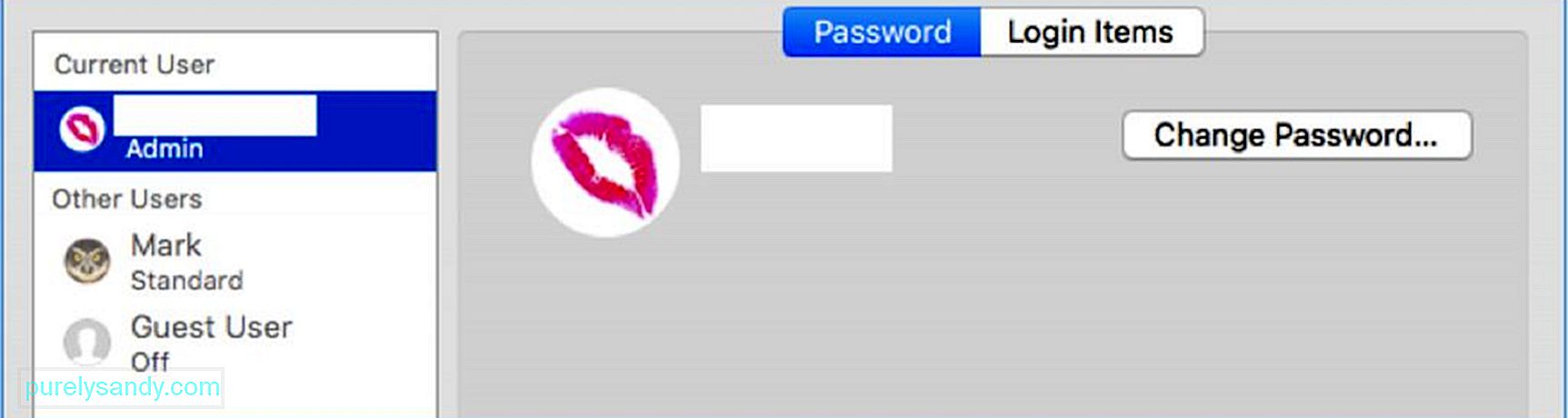
- Sau khi bạn ở trong Người dùng & amp; Nhóm , nhấp vào biểu tượng ổ khóa vàng ở dưới cùng bên trái của cửa sổ. Điều này cho phép bạn thực hiện các thay đổi vĩnh viễn đối với tài khoản người dùng trên máy Mac của mình. Khi bạn nhấp vào biểu tượng ổ khóa, bạn sẽ được yêu cầu đăng nhập bằng chi tiết đăng nhập của quản trị viên. Nhập mật khẩu quản trị viên của bạn (tên người dùng đã được điền sẵn), sau đó nhấp vào Mở khóa. Giờ đây, bạn có thể thực hiện các thay đổi đối với tài khoản người dùng.
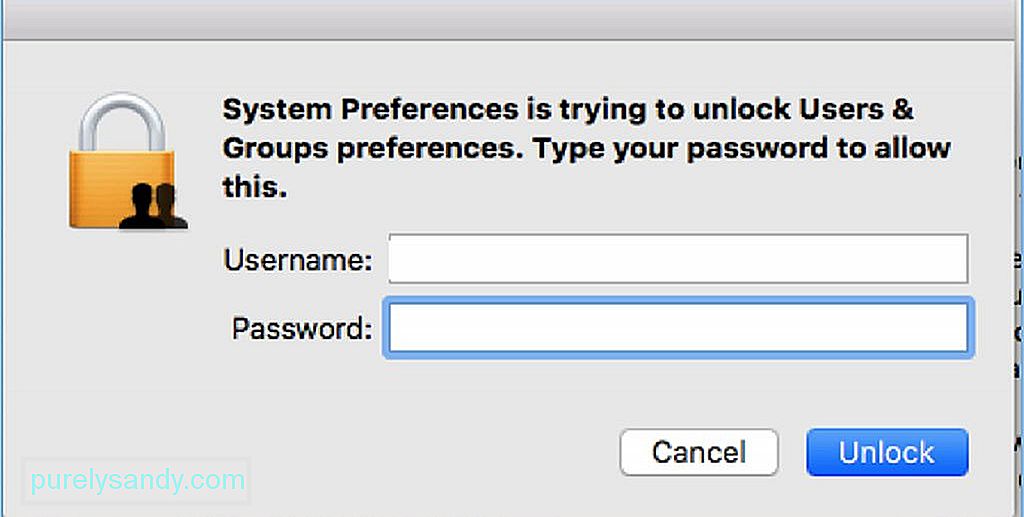
- Sau khi biểu tượng khóa được mở khóa, bạn sẽ có quyền truy cập vào những người dùng khác và thực hiện những thay đổi cần thiết. Bạn cũng có thể xem bạn đã đăng nhập bằng tài khoản người dùng nào, đó là tài khoản quản trị. Tuy nhiên, hãy lưu ý rằng bạn không thể xóa người dùng quản trị. Bạn sẽ thấy nút ( - ) chuyển sang màu xám. Từ danh sách tài khoản người dùng, hãy chọn tài khoản bạn muốn xóa.
- Khi bạn nhấp vào tài khoản người dùng, bạn sẽ thấy tất cả thông tin liên quan đến tài khoản đó. Để xóa hồ sơ này, hãy nhấp vào dấu trừ ( - ) ở cuối danh sách tài khoản người dùng. Thao tác này sẽ xóa tài khoản người dùng cụ thể đó khỏi máy Mac của bạn. Sau khi nhấp vào nút dấu trừ, một thông báo sẽ bật lên xác nhận rằng bạn muốn xóa tài khoản người dùng đó. Cửa sổ cũng sẽ cung cấp cho bạn các tùy chọn về những việc cần làm với thư mục chính của hồ sơ người dùng đó. Bạn có ba tùy chọn:
- Lưu nó vào một hình ảnh đĩa mà bạn sẽ có thể truy cập trong thư mục Người dùng đã Xóa. Bạn có thể chọn tùy chọn này nếu muốn giữ dữ liệu chung được liên kết với hồ sơ bạn đang xóa.
- Giữ nguyên thư mục chính. Điều này có nghĩa là tất cả dữ liệu liên quan đến tài khoản người dùng đó sẽ vẫn được giữ trong thư mục Người dùng dưới cùng tên người dùng. Nếu bạn có kế hoạch khôi phục hồ sơ người dùng đã xóa trong tương lai, tùy chọn này sẽ cho phép bạn tiếp tục từ nơi bạn đã dừng lại trước khi xóa.
- Xóa hoàn toàn thư mục chính. Nếu bạn không còn sử dụng dữ liệu nữa hoặc bạn muốn lấy lại một số dung lượng lưu trữ, thì việc loại bỏ toàn bộ dữ liệu là hoàn toàn hợp lý.
- Một khi bạn 'đã quyết định phải làm gì với thư mục chính, hãy nhấp vào Xóa người dùng .
- Tuy nhiên, hãy lưu ý rằng nếu tài khoản người dùng chỉ có quyền truy cập chia sẻ vào máy Mac của bạn thì các tùy chọn này sẽ không khả dụng vì dữ liệu của chúng được lưu ở một nơi khác.
- Khi bạn đã nhấp vào Xóa người dùng , bạn sẽ thấy thông báo Xóa tài khoản trong tài khoản người dùng, có nghĩa là quá trình xóa đang được tiến hành. Quá trình sẽ hoàn tất khi tài khoản người dùng biến mất khỏi danh sách người dùng ở bên trái cửa sổ.
Nếu nhiều người cần truy cập vào máy Mac của bạn vì một lý do cụ thể (vì làm việc hoặc cho một dự án), bạn nên tạo một hồ sơ khách chỉ chia sẻ. Với hồ sơ này, người dùng sẽ có thể truy cập các tệp được chia sẻ từ xa, nhưng sẽ không có quyền đăng nhập hoặc thay đổi cài đặt trên máy Mac của bạn. Bạn cũng có thể chọn đổi tên tài khoản người dùng nếu ai đó sẽ sử dụng tài khoản đó và cần dữ liệu từ tài khoản trước đó.
Xóa người dùng trên máy Mac của bạn là một quá trình đơn giản, thách thức duy nhất nằm ở việc quyết định phải làm gì với tệp người dùng. Bạn cần chọn xem bạn muốn giữ lại các tệp người dùng hay xóa chúng. Nếu bạn quyết định xóa chúng, bạn có thể đưa bước đó lên một cấp độ khác bằng cách xóa tất cả các tệp rác trên máy tính của mình bằng Outbyte MacRepair. Nó quét và xóa tất cả các tệp không cần thiết trên máy tính của bạn để tránh lộn xộn và cải thiện hiệu suất.
Video youtube.: Cách xóa người dùng trên máy Mac
08, 2025
-

